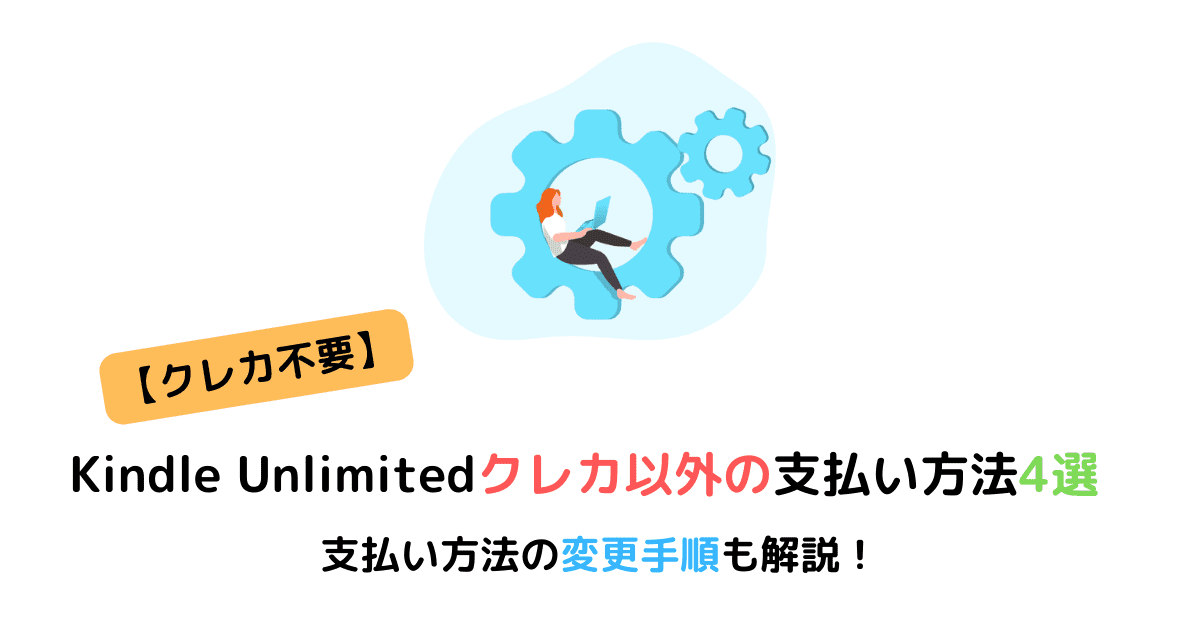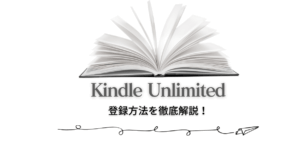Kindle Unlimitedの支払い方法ってどんな感じ?
クレジットカードは、持っていないor使いたくない…
クレカ以外の支払い方法が知りたい!
と、いった疑問を解決します。
Kindle Unlimitedは、クレジットカード以外にも幅広い支払い方法に対応しています。
この記事を読めば自分に適した決済方法が見つかるはずです。
他にも、支払い方法と一緒に知りたい、
- 支払い方法の変更のやり方
- 請求日はいつなのか
- ギフト券の利用の有無
などの疑問にもお答えします。
支払いに対する疑問を解消して、Kindle Unlimitedの利用をスタートさせましょう。
この記事の内容
- クレジットカード以外の支払い方法
- 支払い方法を変更する方法
- 請求日はいつなのか
- ギフト券の利用の有無
\30日間の無料体験付き/
※ 無料期間中に解約すれば料金は掛かりません。
クレジットカード以外の支払い方法 4選!

それでは、クレジットカード以外の支払い方法を4選紹介していきます。
支払い方法で選択できるのは下記の4つです。
1つずつ見ていきます。
デビットカード
デビットカードも利用可能です。
手数料無料で、クレジットカードと同じように使用できます。
欧米では主流になっている決済方法で、日本でもキャッシュレス化に伴って注目を集めている決済方法です。
特徴としては、
- 15歳以上なら学生でも作れる
- 預金残高以上は使えない
- 即時決済なので現金のように使える
- ポイントが貯まるものもある
などの特徴を持っています。
クレジットカードを作れない学生さんなどにはおすすめの決済方法です。
注意点を挙げるとすれば、
- 残高が無くなると勝手に解約される危険ある。
- 他のAmazonのサービスでは使えない場合がある。
と、少し不便を感じることがあるかもしれません。
上記の2点に注意すれば、デビットカードでの決済もおすすめです。
プリペイドカード
Kindle Unlimitedはプリペイドカードの支払いもできます。
事前に残高にチャージして使用する「前払形式」の支払い方法です。
利用するのに、クレジットカードのような審査もなく、誰でも手軽に使えます。
コンビニで簡単に購入できるので、クレジットカードを利用したくない、作れない人にはおすすめの決済方法です。
使用できるプリペイドカードは以下の6種類です。
一部使えないプリペイドカードもあるので、上記で紹介したプリペイドカードを購入してください。
プリペイドカードで支払う場合の注意点として、
- チャージした金額しか使えない
- 「使い切りタイプ」のプリペイドカードは利用不可
の2点があるので、注意が必要です。
Paidy(後払い)
Paidy(後払い)とは、購入代金の支払いを翌月に後払いできるサービスです。
クレジットカードのような厳重な審査もなく、
- 名前
- 携帯の電話番号
- メールアドレス
を公式サイトに入力し、SMS認証をすれば、登録が完了です。
※ スマホのアプリもあります。下記からダウンロード可能です。
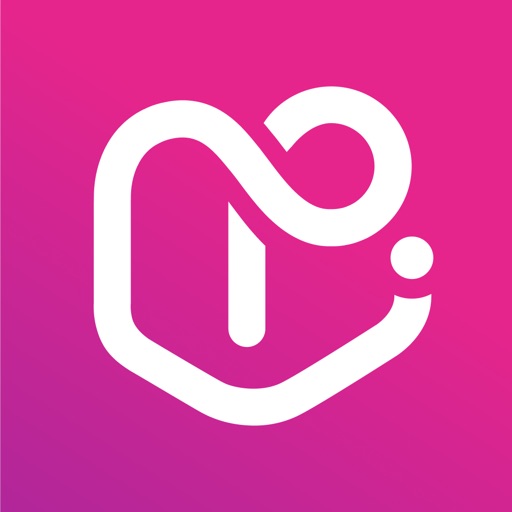
翌月の10~12日にまとめて利用代金を支払います。
利用できる決済方法は以下の通りです。
- コンビニ決済
- 口座振替
- 銀行振込
注意点としては、支払い方法によっては、手数料が掛かる点です。
| 支払い方法 | 手数料 |
|---|---|
| コンビニ決済 | ¥356円(税込み) |
| 口座振替 | 無料 |
| 銀行振込 | 各銀行によって変動 |
Paidy(後払い)で決済したい場合は、手数料が無料な「口座振替」をおすすめします。
携帯キャリア決済
携帯のキャリア決済にも対応しています。
Kindle Unlimitedの月額料金をスマホの料金とまとめて支払えます。
対応している携帯会社は以下の4社です。
注意点は、
上記の会社と契約していないと利用できない
最近は、格安スマホなどを利用する人も増えています。
そういった方は対象から外れるので、注意が必要です。
【New】Amazonギフト券
Amazonギフト券でもKindle unlimitedの支払いが可能になりました。
Amazonギフト券は、まとめてチャージするとボーナスポイントが付与されるので大変お得なサービスです。
また、ギフト券のチャージをクレジットカードなどにしておけば、ポイントのダブル取りなんて使い方も可能。
ポイントのダブル取りはすごい...!

Amazonヘビーユーザーの利用が多い、Amazonギフト券も利用可能になったので、お得に利用したい人にはおすすめです。
【New】PayPay
PayPayでの支払いも可能になりました。
2022年5月から、Amazonの買い物には利用可能でしたが、デジタルコンテンツでは利用不可でした。
しかし2022年10月からデジタルコンテンツでも利用が可能になり、使い勝手が向上しました。
PayPayで支払う場合の注意点として、
Amazonアカウントと紐付けしないと使えない
という点です。
もし利用したい場合はAmazonアカウントと、紐付けして利用しましょう。
【番外編】利用できない支払い方法
基本的には、上記で紹介した支払い方法しか使用できません。
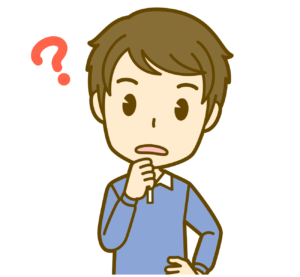
Amazonポイントを使いたいんだけど…
と、考えている人もいるでしょう。
Amazonの商品購入で使える、
Amazonギフト券→ 利用が可能になりました!- Amazonポイント
- クーポン
- 代金引換
- コンビニ・ATM・ネットバンキング決済
- 電子マネー
と、いった決済サービスは利用できません。
他にもここ最近、急激にシェアを伸ばしている、「スマホ決済」も利用できないので注意が必要です。
PayPay→ PayPayのみ利用可能になりました!- 楽天Pay
- LINE Pay
- メルペイ
などが代表でしょう。
決済方法を選ぶ場合は、上記以外の決済方法を選ぶようにして下さい。
請求日はいつ?

請求日は、Kindle Unlimitedに加入した日から計算されるので人それぞれです。
Kindle Unlimitedは加入日が1日目になります。
その後30日の無料体験期間を経て、31日目になると自動的に有料会員(月額¥980円)に移行します。
無料体験期間がない場合は、加入日が請求日だよ!

有料会員に移行した、翌月の5月26日が請求の予定日になります。
今回のケースで言えば下記のようになります。
加入日 → 3月25日(1日目)
30日間の無料体験期間 → 4月23日(30日)まで
無料体験期間の翌日 → 4月24日に有料会員に移行。
翌月 → 5月26日が請求予定日
持続契約を続ける場合、今回のケースだと毎月26日に月額使用料の¥980円が請求されます。
支払い方法の確認・変更のやり方

ここからは、支払い方法の変更のやり方を紹介します。
今回紹介する方法は
の、2パターンです。
※ 上記をクリックするとジャンプします。
自分の合う方を選択して、変更してみてください。
【スマホ】支払い方法の変更方法
スマホから支払い方法を変更する方法を紹介します。
手順は以下の通りです。
それでは見ていきましょう!
step
1下記のリンクより、ログイン!
Kindle Unlimitedに登録している、アカウントでログインしましょう。
step
2支払い設定を編集
アクセスすると画面が切り替わりますので、「支払い設定を編集」をタップ。
※ 下記の画像を参考にしてみてください。

step
3支払い方法の変更・新規追加
画面が切り替わったら、支払い方法の変更・新規追加しましょう。

step
4「続行」をタップ
変更・新規追加が完了したら、画面1番下の「続行」をタップすれば、完了です。
スマホからの変更方法は以上になります。
【パソコン】支払い方法の変更方法
ここではパソコンのブラウザから支払い方法を変更する手順を紹介します。
手順は以下の通りです。
スマホと手順は同じです。
それでは画像付きで解説していきます。
step
1まず下記のリンクより、ログインしましょう。
step
2「支払い設定を編集」をクリック
ログインが終了したら、画面が切り替わります。
その後画面左の「支払い設定を編集」をクリックしましょう。

step
3支払い方法の変更・新規追加
下記のような画面が表示されます。

ここで自分が追加したり変更したい、支払い方法を選択しましょう。
step
4追加・変更をしたらページ右側の続行をクリック!

パソコンのブラウザから支払い方法を変更する手順は以上になります。
【Q&A】プリペードカード支払いの入力はどこにしたらいいの?

プリペードカード支払いの追加はどこでやったらいいの?
プリペードカード支払いを追加したい場合は下記の内容を読んでみてね!

この記事のまとめ
いかがでしたでしょうか?
今回の記事では、クレジットカード以外の支払い方法と、変更方法を解説してきました。
この記事の内容を簡単におさらいしてみましょう。
支払いに対する理解は深まったでしょうか。
上記のことが理解できれば、支払いに困ることなくKindle Unlimitedを利用できます。
素敵なKindle Unlimited生活のお役に立てれば幸いです。
最後までお読みいただきありがとうございました!
\30日間の無料体験付き/
※ 無料期間中に解約すれば料金は掛かりません。